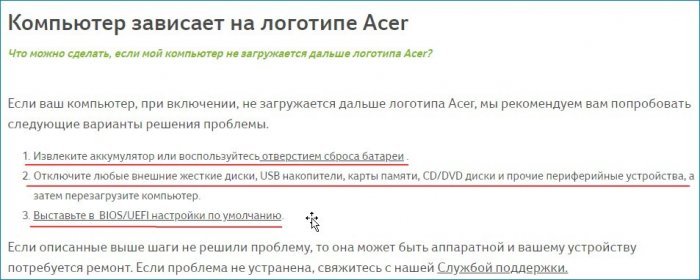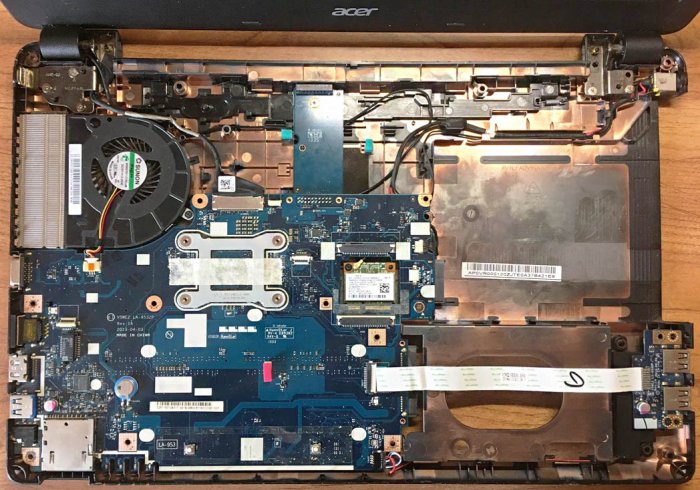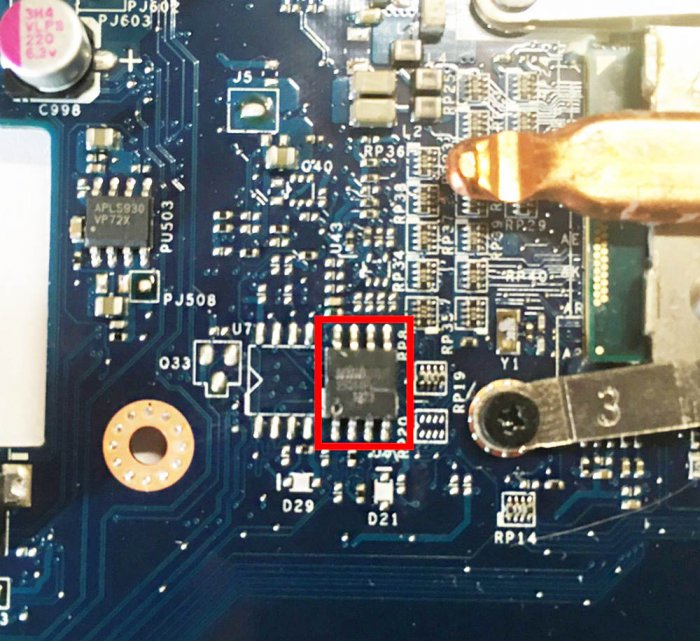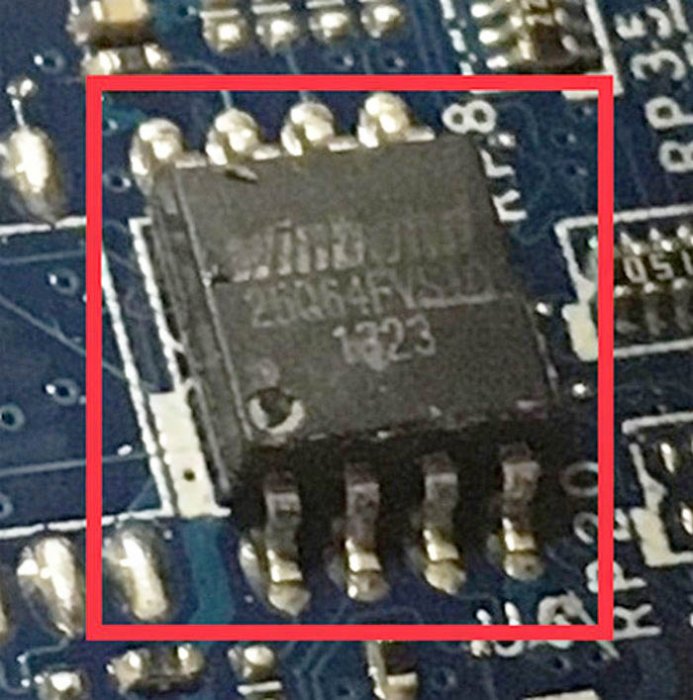Восстановление повреждённой прошивки BIOS на ноутбуке программатором, в случае, если ноутбук не загружается. Часть 1. Разборка ноутбука Acer Aspire E1-532 и извлечение материнской платы
Восстановление повреждённой прошивки BIOS на ноутбуке программатором, в случае, если ноутбук не загружается. Часть 1. Разборка ноутбука Acer Aspire E1-532 и извлечение материнской платы
Здравствуйте, уважаемые читатели сайта remontcompa.ru! Меня зовут Роман Нахват и несколько дней назад с моим рабочим ноутбуком Acer Aspire E1-532 случилась очень неприятная вещь. При его включении перестала загружаться операционная система и ноутбук намертво зависал на логотипе производителя, никак не реагируя на нажатие клавиши входа в BIOS (F2) и клавишу входа в загрузочное меню (F12). На официальном сайте компании Acer по данной неисправности приведена следующая информация. Если компьютер зависает на логотипе Acer, то можно попробовать такие варианты, как извлечение аккумуляторной батареи и отключение внешних жестких дисков, USB накопителей, карт памяти, CD/DVD дисков и прочих периферийных устройств, а затем выполнить перезагрузку компьютера. Также вариантом решения данной проблемы является выставление настроек BIOS по умолчанию. При извлечении мной из ноутбука жесткого диска, карты памяти, оптического привода, отключении всех периферийных устройств и дальнейшей его перезагрузки ничего не изменилось, ноутбук так и продолжал зависать на логотипе Acer.
Стало понятно, что причиной такого поведения ноутбука скорее всего является не его «железо», а как одна из возможных причин — слетевшая прошивка микросхемы BIOS, что далее и подтвердилось.
Восстановление прошивки BIOS на ноутбуке программатором, в случае, если ноутбук не загружается. Часть 1. Разборка ноутбука Acer Aspire E1-532 и извлечение материнской платы
Ноутбук Acer Aspire E1-532, зависший на логотипе.

Решать проблему зависания ноутбука на логотипе производителя мы будем используя программатор CH341A, с его помощью выполним стирание старой прошивки из микросхемы BIOS и запишем в микросхему новую прошивку, тем самым восстановив BIOS ноутбука.
Программатор CH341A с переходником и специальным приспособлением (прищепкой) для подключения к микросхемам.
Программатор CH341A можно использовать не только для программирования микросхем BIOS на материнских платах ноутбуков и настольных компьютеров, но и для видеокарт, мультимедийных плееров, памяти телевизоров, ЖК-дисплеев, маршрутизаторов, игровых приставок и спутниковых ресиверов. Программировать микросхему можно, как установив её в ZIF панель самого программатора, так и использовать специальную «прищепку» для подключения к микросхеме без её выпайки. Так как микросхема BIOS располагается на материнской плате, нам необходимо разобрать ноутбук и извлечь её. Оттягиваем фиксатор и снимаем из ноутбука аккумуляторную батарею.
Откручиваем два винта крепления кулера системы охлаждения процессора, отсоединяем от материнской платы указанные стрелками провода и шлейфы.
Откручиваем винт крепления Wi-Fi модуля и вытягиваем его из материнской платы. Также отключаем от материнской платы указанные стрелками провода.
После извлечения материнской платы получаем следующее. Данную часть ноутбука можно отложить в сторону, так как далее мы будем работать только с материнской платой.
Микросхема BIOS на данной материской плате впаяная и находится рядом с процессором (на фото обведена красным). На самой микросхеме указан её производитель и модель (в нашем случае это Winbond 25Q64FV).
Ctrl
Enter
Заметили ошибку
Выделите и нажмите Ctrl+Enter
BIOS, Материнская плата
в случае, Восстановление повреждённой прошивки BIOS на ноутбуке программатором, если ноутбук не загружается. Часть 1. Разборка ноутбука Acer Aspire E1-532 и извлечение материнской платы